
Descarga rápida y sencilla de grabaciones de Teams
Todo lo que necesitas saber para descargar tus grabaciones de Microsoft Teams.
Microsoft Teams es esencial para la colaboración remota y cuenta con una gran base de usuarios de reuniones virtuales. Teams ofrece integración perfecta para reuniones, intercambio de archivos y comunicación.
Una de sus funciones destacadas es grabar reuniones o integrar una app de toma de notas con IA para que las grabe por ti. Los usuarios necesitan revisar debates o compartir contenido con quienes no pudieron asistir, y suelen descargar la grabación de Teams para acceder fácilmente. Te explico cómo hacerlo.
Haz que tus
reuniones cuenten
Confiado por más de 100.000 usuarios:
- Graba y transcribe reuniones automáticamente
- Notas, resúmenes y tareas accionables muy precisas con IA
- Funciona con Zoom, Google Meet y Microsoft Teams
- Ahorra tiempo y haz seguimiento con vídeos asíncronos rápidos
Solo conecta tu calendario de trabajo de Google o Microsoft para empezar.
¿Dónde se guardan las grabaciones de Teams?
Cuando grabas una reunión en Microsoft Teams, la grabación se guarda y almacena automáticamente. En la mayoría de los casos:
- Reuniones fuera de canal: Las grabaciones se almacenan en OneDrive del organizador, en la carpeta Recordings.
- Reuniones en canal: Se almacenan en la pestaña Archivos del canal en SharePoint.
Ya seas el anfitrión de la reunión, coorganizador o participante invitado, saber dónde y cómo acceder a estas grabaciones es clave para poder descargarlas.
Cómo descargar grabaciones de Teams
Los pasos para descargar grabaciones varían según dónde se almacene o acceda a la grabación de Teams. No son difíciles, pero sí afectan la forma de hacerlo. A continuación, lo desgloso según distintos escenarios.
1. Descargar desde el chat de la reunión
- Abre Microsoft Teams en tu equipo o navegador.
- Ve a la pestaña Chat y selecciona el chat de la reunión correspondiente.
- Navega a la pestaña Compartido dentro del chat.
- Localiza la grabación, que aparecerá como un archivo MP4.
- Pasa el cursor sobre la grabación y haz clic en el menú de tres puntos Más opciones.
- Selecciona Descargar y guarda el archivo donde desees en tu dispositivo.
2. Descargar desde un canal de Teams
Si la reunión fue en un canal, ya sabrás dónde buscar; así es como descargas esas reuniones de Teams:
- Ve al canal de Teams correspondiente en Microsoft Teams.
- Navega a la pestaña Archivos.
- Encuentra la grabación, que aparecerá como un archivo MP4 marcado con un ícono de grabación.
- Haz clic en el menú de tres puntos Más opciones junto al archivo y selecciona Descargar.
Alternativa eficiente para grabaciones de Teams: Bubbles
Gestionar y descargar grabaciones manualmente puede ser lento, especialmente en reuniones frecuentes. Ahí es donde Bubbles aparece como alternativa para grabar y almacenar reuniones de Teams.
Mencioné que integrar una app de notas con IA puede ser mejor para grabar reuniones de Teams, y esta es nuestra recomendación.
¿Por qué usar Bubbles?
Bubbles es un asistente de reuniones con IA que graba, transcribe y resume tus reuniones de Teams con facilidad. Con Bubbles, puedes:
- Grabar reuniones automáticamente: Conecta tu calendario y Bubbles se unirá a tus reuniones de Teams para captarlo todo sin intervención alguna.
- Acceder a resúmenes detallados: Tras la reunión, Bubbles ofrece una transcripción, puntos clave y acciones generadas por IA, todo personalizado para ti. Esto lo encontrarás en un correo de seguimiento o en tu espacio de trabajo de Bubbles.
- Almacenamiento simplificado: Recomendamos Bubbles porque grabaciones y transcripciones se guardan en tu espacio de trabajo de Bubbles, facilitando la organización. También puedes descargarlos directamente desde ahí.
3. Descarga vía OneDrive o SharePoint
Para grabaciones guardadas en OneDrive o SharePoint:
- Accede a tu OneDrive for Business como lo harías normalmente desde la app de Teams o tu navegador.
- Las grabaciones fuera de canal estarán en la carpeta Recordings.
- Las grabaciones de canal se guardan en SharePoint dentro de la carpeta del canal.
- Ubica la grabación que quieres descargar.
- Haz clic en el menú de tres puntos junto al archivo y elige Descargar.
4. Descarga desde el calendario de Teams
- Abre el Calendario de Teams y localiza la reunión que quieres.
- Haz doble clic en la reunión para abrir sus detalles.
- Ve a la sección de Recap o Details.
- Encuentra la grabación y haz clic en el botón Descargar si está disponible.
⚡️ Potencia tu productividad en reuniones
Personalizar y compartir grabaciones de Teams
Esta información aplica para quienes siguen usando el método tradicional de grabación en Teams, en lugar de una app de notas con IA como Bubbles.
Cambiar permisos
- Navega hasta la ubicación donde se almacena la grabación (OneDrive o SharePoint).
- Haz clic derecho en la grabación y selecciona Administrar acceso o Compartir.
- Ajusta los permisos de uso compartido para controlar quién puede ver o descargar la grabación.
Compartir el enlace de la grabación
- En Teams, ubica la grabación en el chat, canal o ubicación de almacenamiento.
- Pasa el cursor sobre la grabación, haz clic en Más opciones y selecciona Copiar enlace.
- Pega el enlace en un mensaje o correo para compartirlo.
Problemas comunes y soluciones
- Grabación no disponible: Si no aparece la grabación al inicio, confirma con el organizador que la reunión fue grabada. Si gestionas tu propia grabación con Bubbles, no tendrás estos problemas.
- Permisos insuficientes: Solo el organizador y coorganizadores pueden editar y descargar grabaciones. Asegúrate de tener los permisos adecuados.
- Grabaciones caducadas: Las grabaciones pueden expirar según las políticas del administrador de TI. Los organizadores pueden extender las fechas de expiración si es necesario.
- Dispositivos no compatibles: Las grabaciones de Teams solo se pueden descargar en dispositivos con la última versión de la app. Esto puede ser otra razón para explorar opciones de transcripción de reuniones de Teams y grabación.
Conclusiones
Descargar grabaciones de Microsoft Teams es un proceso sencillo, ya sea desde el chat, canal, OneDrive o con Bubbles. Si sigues los pasos de esta guía, podrás gestionar y almacenar tus grabaciones de forma eficiente.
Una vez más, puedes acceder a una experiencia más ágil y completa con herramientas como Bubbles, ya que automatizan el proceso de grabación, transcripción y almacenamiento. La app de Bubbles es gratis para probar, así que ¿por qué no usarla en tu próxima reunión de Teams?
⚡️ Potencia tu productividad en reuniones
Aprende cómo en menos de 2 minutos:
Colabora mejor con tu equipo
Hazte entender con mensajes de pantalla, video y audio. Bubbles es gratuito y ofrece grabaciones ilimitadas con un solo clic.
.png)
Colabora mejor con tu equipo
Hazte entender con mensajes de pantalla, video y audio. Bubbles es gratuito y ofrece grabaciones ilimitadas con un solo clic.
.png)







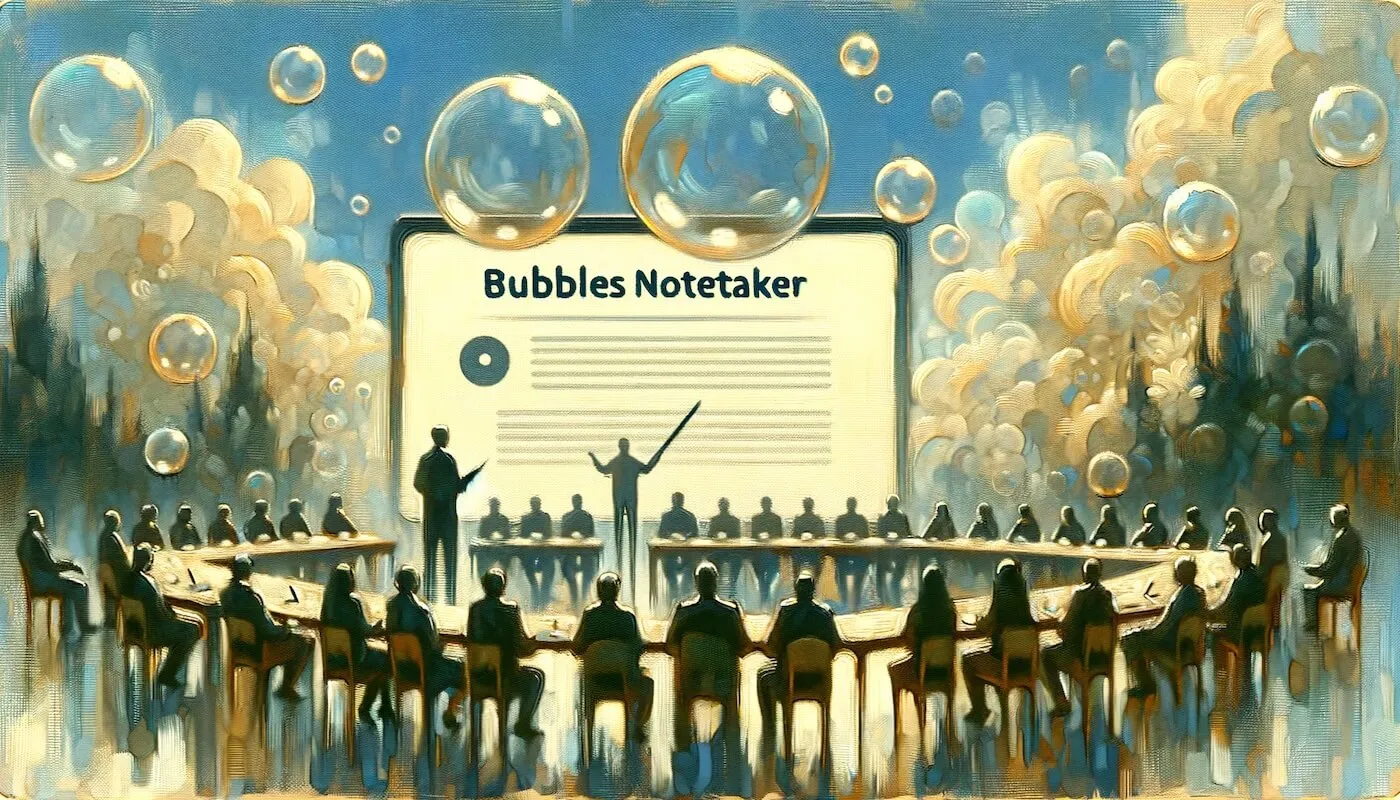





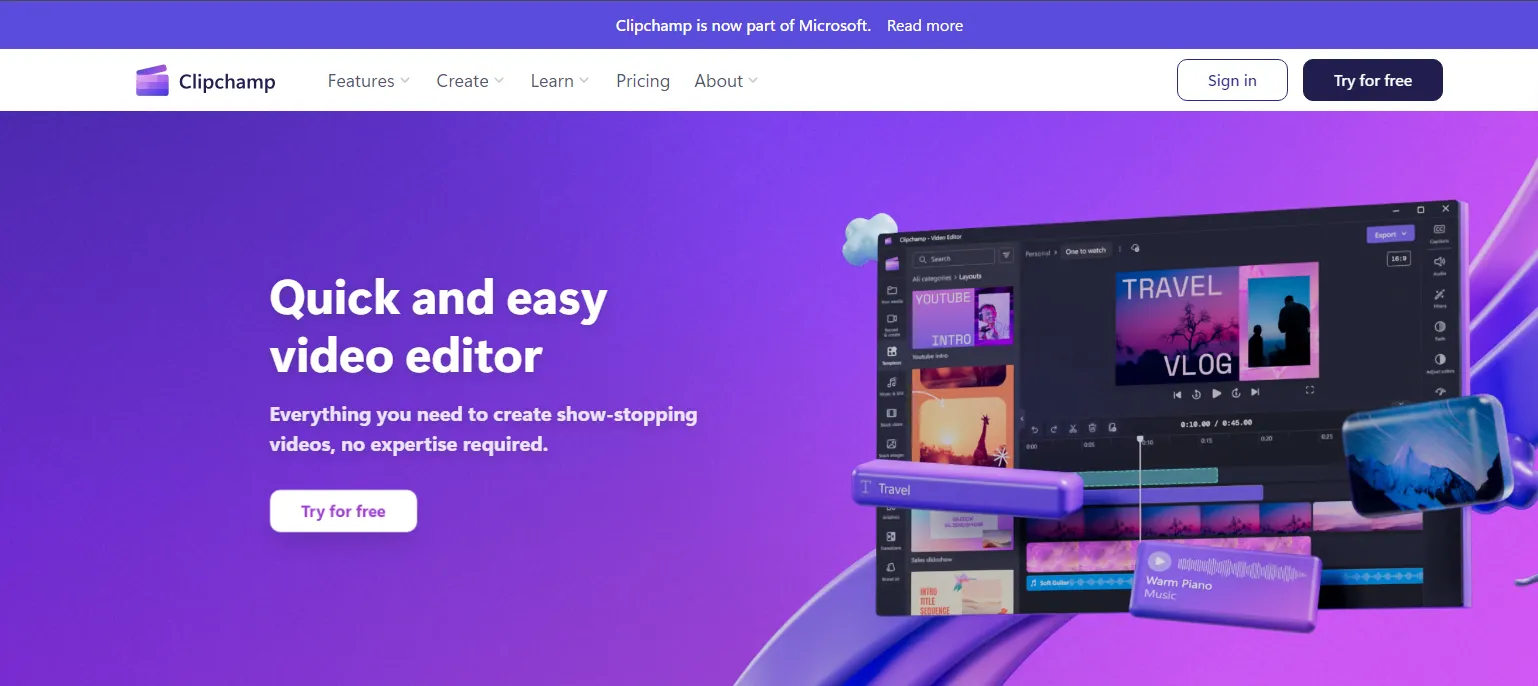
.avif)